HTTP/2 adalah standar terbaru untuk HTTP protokol, ini adalah penerus HTTP/1.1 . Ini menjadi semakin populer karena manfaatnya bagi pengembang web dan pengguna pada umumnya. Ini menyediakan transportasi yang dioptimalkan untuk semantik HTTP dengan mendukung semua fitur inti HTTP/1.1 tetapi bertujuan untuk menjadi lebih efisien dalam berbagai cara.
Ada banyak fitur di atas HTTP/2 yang memberi Anda lebih banyak kemungkinan untuk mengoptimalkan situs web/aplikasi. Menawarkan multiplexing dan konkurensi yang sebenarnya, kompresi header yang lebih baik (pengkodean biner), prioritas yang lebih baik, mekanisme kontrol aliran yang lebih baik, dan mode interaksi baru yang disebut “server push ” yang memungkinkan server untuk mendorong tanggapan ke klien. Belum lagi, HTTP/2 didasarkan pada SPDY eksperimental Google protokol.
Oleh karena itu, fokus utama HTTP/2 adalah untuk mengurangi waktu pemuatan halaman web secara keseluruhan, sehingga meningkatkan kinerja. Ini juga berfokus pada penggunaan sumber daya jaringan dan server serta keamanan karena, dengan HTTP/2 , SSL/TLS enkripsi adalah wajib.
Dalam artikel ini, Anda akan mempelajari cara mengaktifkan Nginx dengan HTTP/2 dukungan di server Linux.
Prasyarat:
- Instalasi NGINX . yang berfungsi versi 1.9.5 atau lebih tinggi, dibuat dengan ngx_http_v2_module modul.
- Pastikan situs Anda menggunakan sertifikat SSL/TLS, jika belum memilikinya, Anda dapat memperolehnya dari Let's Encrypt atau menggunakan sertifikat yang ditandatangani sendiri.
Anda dapat menginstal NGINX atau terapkan dengan LEMP tumpukan seperti yang dijelaskan dalam panduan berikut:
- Cara Menginstal Nginx di CentOS 8
- Cara Memasang Server LEMP di CentOS 8
- Cara Menginstal NGINX, MySQL/MariaDB, dan PHP di RHEL 8
- Cara Menginstal LEMP Stack dengan PhpMyAdmin di Ubuntu 20.04
- Instal Nginx dengan Blok Server (Virtual Host) di Debian 10
- Cara Menggunakan Nginx sebagai Load Balancer HTTP di Linux
Cara Mengaktifkan HTTP/2.0 di NGINX
Jika Anda telah menginstal NGINX, verifikasi bahwa itu dibuat dengan ngx_http_v2_module modul dengan menjalankan perintah berikut.
# string /usr/sbin/nginx | grep _modul | grep -v konfigurasi| urutkan | grep ngx_http_v2_module

Periksa Modul HTTP/2 Nginx
Setelah Anda memiliki situs web/aplikasi yang dilayani oleh NGINX dengan HTTPS dikonfigurasi, buka blok server virtual situs web Anda (atau host virtual ) file untuk diedit.
# vi /etc/nginx/conf.d/example.com.conf [Pada CentOS/RHEL]$ sudo nano /etc/nginx/sites-available/example.com.conf [Di Ubuntu/Debian]Anda dapat mengaktifkan dukungan HTTP/2 hanya dengan menambahkan
http2parameter untuk semualistenarahan seperti yang ditunjukkan pada tangkapan layar berikut.dengarkan 443 ssl http2;Contoh konfigurasi blok server terlihat seperti di bawah ini.
server { nama_server contoh.com www.contoh.com; access_log /var/log/nginx/example.com_access.log; error_log /var/log/nginx/example.com_error.log; dengarkan [::]:443 ssl ipv6only=on http2; # dikelola oleh Certbot, dengarkan 443 ssl http2; # dikelola oleh Certbot ssl_certificate /etc/letsencrypt/live/example.com/fullchain.pem; # dikelola oleh Certbot ssl_certificate_key /etc/letsencrypt/live/example.com/privkey.pem; # dikelola oleh Certbot termasuk /etc/letsencrypt/options-ssl-nginx.conf; # dikelola oleh Certbot ssl_dhparam /etc/letsencrypt/ssl-dhparams.pem; # dikelola oleh Certbot }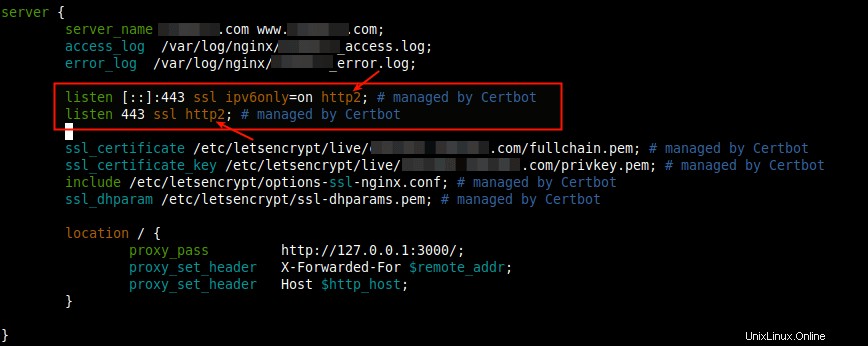
Aktifkan Dukungan HTTP/2 di Nginx
Simpan perubahan dalam file dan tutup.
Kemudian periksa sintaks konfigurasi NGINX, jika sudah OK restart layanan Nginx.
# nginx -t# systemctl restart nginxSelanjutnya, buka browser web untuk memverifikasi apakah situs web Anda dilayani melalui HTTP/2 .
http://www.example.comUntuk mengakses header HTTP, klik kanan pada halaman web yang ditampilkan, pilih Periksa dari daftar opsi untuk membuka alat pengembang, lalu klik Jaringan tab, dan muat ulang halaman.
Periksa di bawah Protokol untuk melihat yang digunakan situs Anda (jika Anda tidak melihat tajuk Protokol, klik kanan pada tajuk mana pun, mis. Nama , lalu periksa Protokol dari daftar untuk menampilkannya sebagai header).
Jika situs Anda berjalan di HTTP/1.1 , di bawah Protokol , Anda akan melihat http/1.1 seperti yang ditunjukkan pada tangkapan layar berikut.
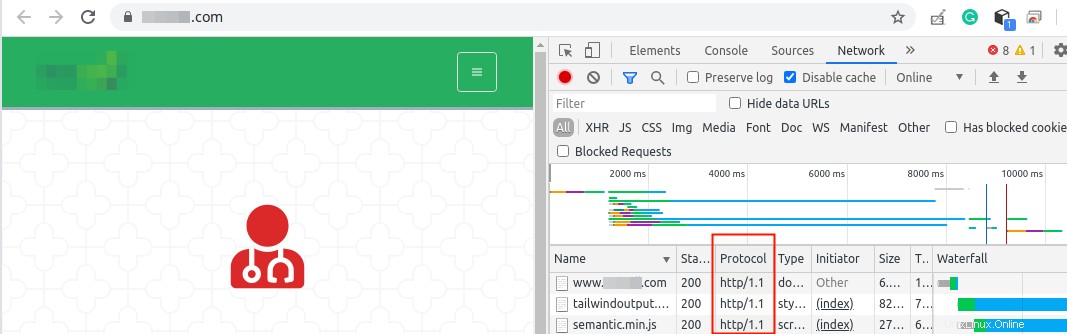
Situs Web Berjalan di HTTP/1.1
Jika dijalankan di HTTP/2 , di bawah Protokol , Anda akan melihat
h2seperti yang ditunjukkan pada tangkapan layar berikut. Anda mungkin ingin menonaktifkan cache browser untuk melihat konten terbaru yang disajikan langsung dari server web.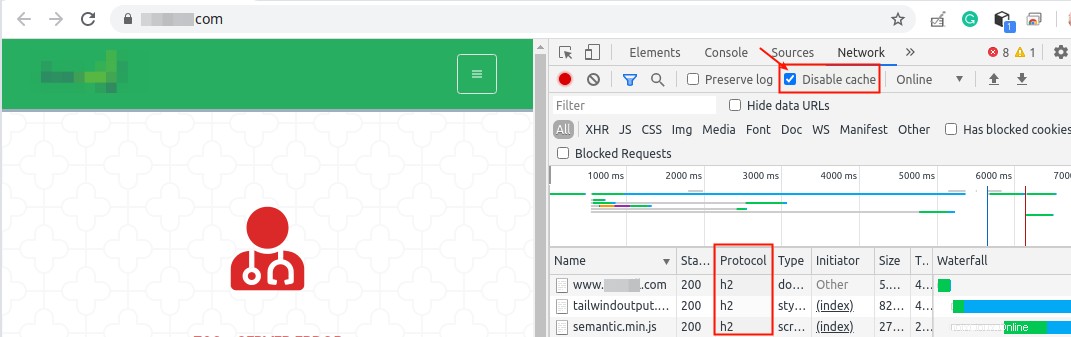
Situs Web Berjalan di HTTP/2.0
Itu saja! Untuk informasi lebih lanjut, lihat dokumentasi modul ngx_http_v2_module. Jangan ragu untuk mengajukan pertanyaan melalui formulir masukan di bawah.
Berbagi itu Peduli…
Berbagi di FacebookBerbagi di TwitterBerbagi di LinkedinBerbagi di Reddit
Cara Mengaktifkan HTTP/2 di Apache di Ubuntu Cara Menghubungkan NGINX ke PHP-FPM Menggunakan UNIX atau TCP/IP SocketUbuntu